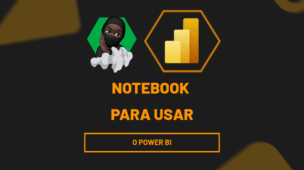O Power BI possui diversos visuais muito legais e interativos como gráficos, tabelas, segmentações e cartões, por exemplo. Mas se mesmo assim você achar que está faltando algo pode optar por importar visuais no Power BI.
Como importar visuais no Power BI
Importar visual é uma tarefa bem simples a partir do momento que você já conhece os visuais e sabe o que estar buscando. Mas fique tranquilo que isso se obtém com experiencia.
Em primeiro lugar você deve conectar sua conta e estar conectado a internet.
Cadastre seu email aqui no blog para receber em primeira mão todas as novidades, posts e videoaulas que postarmos.
Receba Aulas Gratuitas de Power BI
Preencha abaixo para receber conteúdos gratuitos de Power BI!
Seu email está SEGURO conosco!
É muito importante que você me adicione na sua lista de contatos, para que os próximos emails não caiam no SPAM. Adicione este email: [email protected]
Na caixa de visitas clique nos três pontinhos e escolha Importar do marketplace:
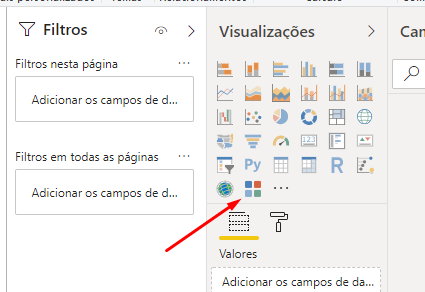
A janela Elementos Visuais do Power BI acaba de abrir, escolha o visual desejado e em seguida clique em Adicionar:
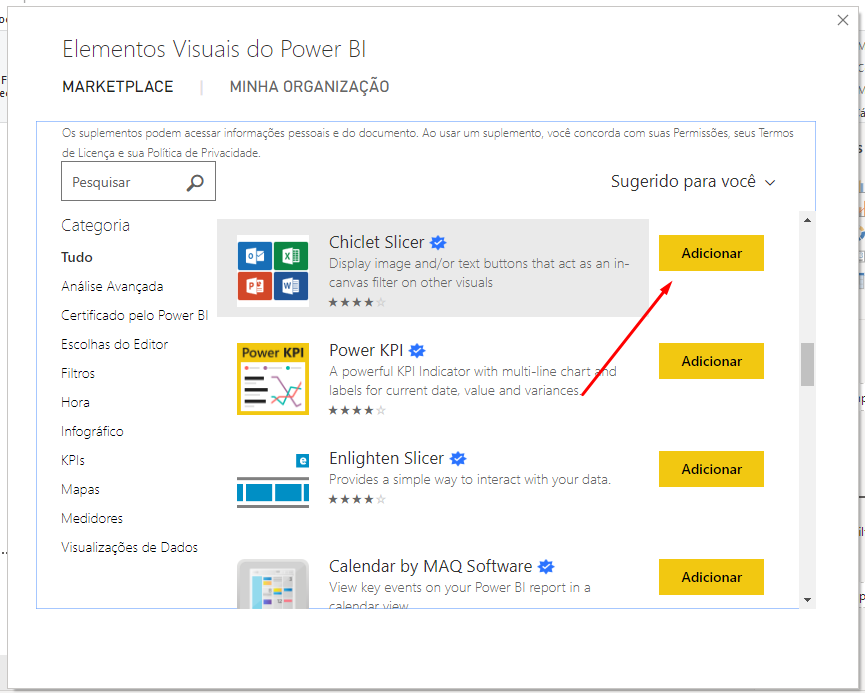
Obs.: os visuais que possuem marcação azul foram analisados e certificados pela Microsoft. Os que não tem esta marcação também funcionam e costumam funcionar bem, mas até o momento não foram certificados pelo Microsoft.
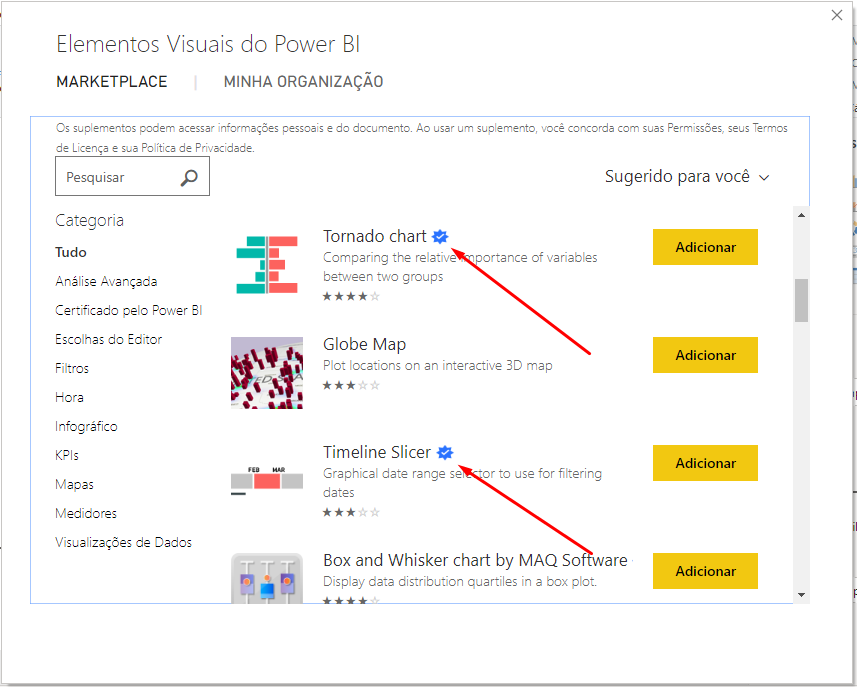
O Power BI baixa o visual e ele fica disponível na janela de visuais, como mostra a imagem abaixo:
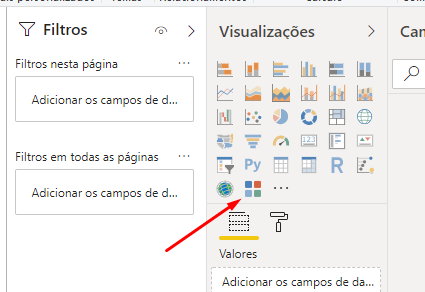
Agora é só fazer uso dele.
Com sua experiência você testará vários visuais e melhorará bastante seus projetos e isso será um diferencial em relação aos demais.
Show não?
Quer aprender Power BI e se tornar um Expert no assunto? Clique na imagem abaixo:
Posts Relacionados:
- Trabalhando com Botões Interativos no Power BI
- Como Descobrir Valores Únicos no Power BI
- Como Fazer Formatação Condicional no Power BI
- Exportar dados do Power BI para o PowerPoint
- Como Criar Layout para Celular no Power BI
- Gráficos Diferenciados no Power BI
- Como Criar Segmentação de Dados no Power BI











![DUAS-MANEIRAS-DE-ATRIBUIR-VALORES-NAS-VARIÁVEIS-[VBA] (1) Duas Maneiras de Atribuir Valores nas Variáveis [VBA]](https://ninjadoexcel.com.br/wp-content/uploads/2023/07/DUAS-MANEIRAS-DE-ATRIBUIR-VALORES-NAS-VARIAVEIS-VBA-1-304x170.jpg)